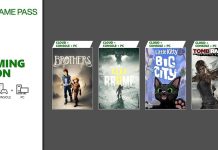Quando acquistiamo uno smartphone nuovo spesso le caratteristiche riportate sul volantino risultano essere poco parlanti per un non esperto. 32 GB di archiviazione sono tanti o pochi? E 4 GB di RAM? Solo dopo migliaia di ore macinate e quintali di app installate e foto scattate ci accorgiamo dei limiti del nostro telefono. Il device comincia a rallentare, non risponde più come ai vecchi tempi e sempre più spesso compaiono inquietanti messaggi: “ATTENZIONE lo spazio è quasi esaurito e il sistema potrebbe smettere di funzionare”.
In questi casi, superati i primi minuti di panico in cui riusciamo solo a ripetere “e ora che faccio”, comincia la cancellazione selvaggia dallo smartphone di app e contenuti per poi pentirci di aver eliminato materiale importante. Inoltre questo tipo di pulizie rimuovono solo i dati visibili al profilo utente (non amministratore dunque) lasciando spesso quantità ingenti di dati inutili a ingombrare il telefono. Ancora più complicato è il discorso della RAM, la memoria operativa del telefono che deve gestire le nostre richieste nel modo più efficace e veloce possibile. Per un utente non esperto è quasi impossibile capire come alleggerire la RAM da processi inutili che la appesantiscono.
Per fortuna negli ultimi anni sono nate delle app molto efficaci, sia per iOS che per Android, in grado di “spegnere” tutte le app inutilizzate sul nostro device, liberando memoria per il processore. Queste applicazioni sono anche in grado di fare una scansione profonda dello smartphone rimuovendo file obsoleti e liberando così spazio di archiviazione. Per dare nuovo sprint al nostro vecchio device abbiamo scelto CCleaner, un nome che negli anni si è fatto le ossa e una fama, lavorando su PC. L’app ha mantenuto le qualità del fratello maggiore con alcune interessanti novità. Mettiamolo subito alla prova con un “vecchio” smartphone Android.
Prima cosa da fare, disinstallare le App
CCleaner possiede una interessante funzione che consente di disinstallare le app in sequenza. Ciò significa che si possono selezionare due o più applicazioni che si vogliono rimuovere dal dispositivo e disinstallarle in rapida successione.
Per eliminare le applicazioni in serie con CCleaner per Android, tappiamo sul pulsante con le tre linee (burgher icon) in alto a sinistra. Scegliamo quindi la voce App. Nella finestra successiva verranno presentate tre schede: Installate, Sistema, Dati App. In ciascuna delle tre schede, accanto ad ogni voce in elenco, compare un quadratino che consente di spuntare la voce interessata. Non appena avremo selezionato una o più app comparirà un cerchio blu con tre puntini. Facendo un tap su di esso e scegliendo l’icona con il cestino, potremo eliminare in sequenza più app. Consigliamo di effettuare tali disinstallazioni solo sulle app sotto la scheda Installate, evitando di rimuovere quelle sotto Sistema che potrebbero compromettere il corretto funzionamento del device.
Guida CCleaner passo passo
- Dal nostro dispositivo Android colleghiamoci al Play Store e scarichiamo l’applicazione mobile CCleaner. Dopo averla installata avviamola e facciamo un tap sull’icona a forma di contachilometri con la scritta Potenzia.
- Dall’icona con le tre linee entriamo nei filtri di CCleaner e scegliamo TIPO DI APPIn esecuzione e ORDINA PERUtilizzo batteria. Infine facciamo un tap al di fuori dell’area Filtri per tornare alla schermata precedente.
- Facciamo un tap sul pulsante Sospendi che termina i processi attivi nella memoria del dispositivo, ottimizzando così la memoria di elaborazione del nostro smartphone. Terminato il processo CCleaner proporrà una schermata di riepilogo.